Так трапляється, що додані розробниками з благими намірами функції іноді тільки заважають і роблять гірше. Так кожен, хто коли-небудь грав в ігри на комп'ютері, стикався з дратівливим сполученням "залипання клавіш". Зрозуміло, якщо одним це не до душі, необов'язково, то і іншим теж. У цій статті розберемося, як включити або відключити залипання клавіш, а там ви вже самі для себе вирішите потрібно вам це чи ні. Давайте ж почнемо. Поїхали!

Періодично у користувачів виникає в цьому необхідність
Розглянуті способи будуть відрізнятися в залежності від тієї чи іншої версії операційної системи Віндовс. Тепер докладніше про кожен з них.
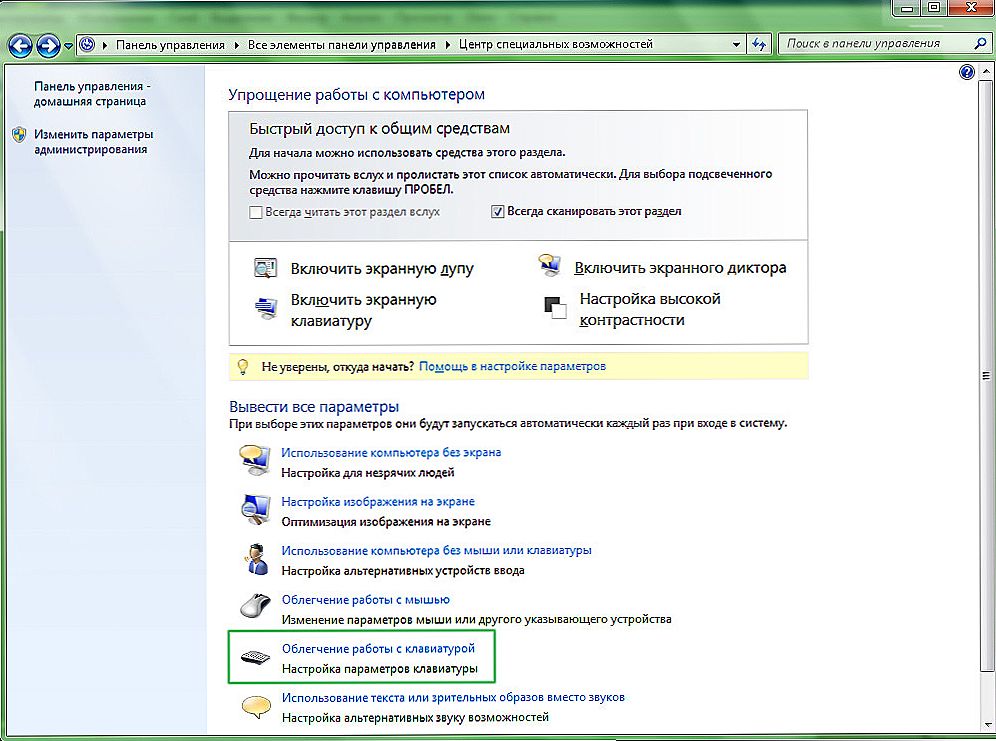
У Центрі спеціальних можливостей є безліч корисних властивостей
Тим користувачам, у кого встановлена Windows 7, необхідно відкрити "Панель управління" і перейти в "Центр спеціальних можливостей". У вікні клацнути по пункту "Полегшення роботи з клавіатурою". Після цього відзначити пташками (або навпаки зняти їх) потрібні опції в розділах "Налаштування залипання клавіш" і "Налаштування фільтрації введення". Якщо хочете позбутися від надокучливого повідомлення, обов'язково зніміть галочку з опції включення цієї функції в разі п'ятикратного натискання Shift.Також слід вчинити з режимом включення фільтрації введення при утриманні Shift довше восьми секунд.
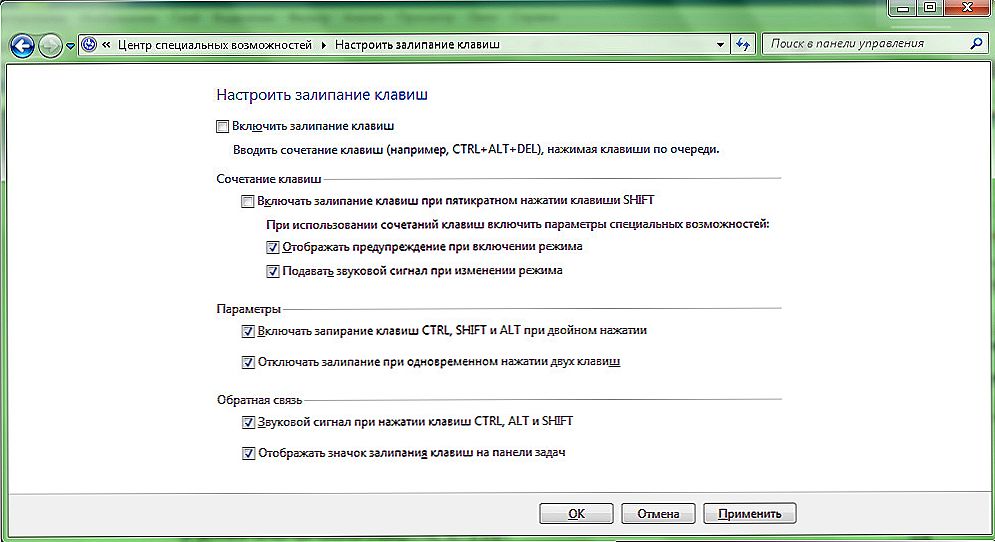
Система дозволяє зробити детальну настройку
Для користувачів, що використовують Windows 8 або 8.1, буде актуальний наступний спосіб:
1. Відкрийте "Параметри" (через меню "Пуск" або через панель задач).
2. Виберіть "Зміна параметрів комп'ютера".
3. Перейдіть на вкладку "Клавіатура".
4. У розділі "Корисні клавіші" увімкніть чи вимкніть бажані опції.

Альтернативний варіант елементів керування
Однак якщо після виконаних дій все одно спливає повідомлення, зробіть все точно так же, як в способі для Windows 7.
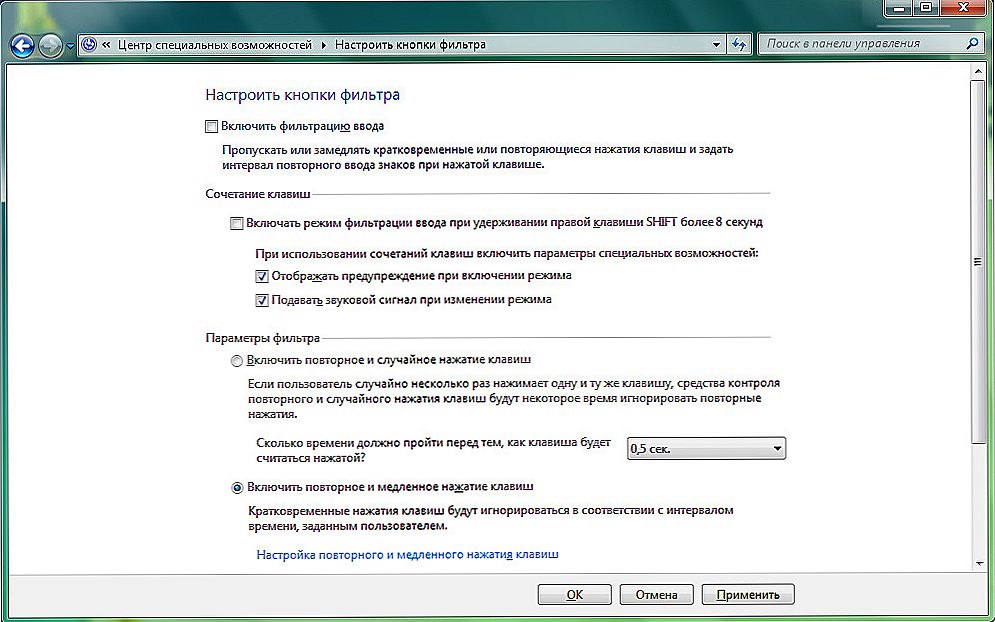
У «Вісімки» і «Сімки» є загальні принципи роботи
Тепер ви завжди зможете без проблем включити або вимкнути залипання кнопок, в залежності від того потрібна вам ця функція чи ні. Ось так все за пару хвилин ви позбудетеся від надокучливого спливаючого вікна. Пишіть в коментарях про те, чи була корисною для вас ця стаття, і задавайте питання, що цікавлять по розглянутій темі.












